4 طرق سهلة لفتح ملف HEIC على نظام Mac
تحفظ أجهزة Mac جميع صورها بصيغة HEIC في معظم الأوقات. بالإضافة إلى ذلك ، إذا قمت باستيراد صورك من جهاز iPhone إلى جهاز Mac ، فإن جميع الصور من iPhone تأتي بصيغةHEIC أيضًا. وبالتالي ، يحتاج المستخدم إلى طرق مختلفة لفتح ملف HEIC على نظام Mac. إذا كنت لا تزال تبحث عن طرق لفتح صور HEIC وعرضها ، فهذا هو أفضل مكان لك للحصول على إجاباتك. استمر في القراءة لمعرفة المزيد.
الطريقة 1. كيفية فتح HEIC على نظام التشغيل Mac باستخدام تطبيق Preview
إذا كنت ترغب في عرض HEIC Mac ، فإن أفضل طريقة للقيام بها هي استخدام تطبيق Preview للعرض. يفتح التطبيق ملفات HEIC على جهاز Mac الخاص بك. كل ما عليك فعله هو اتباع الخطوات التالية لمعرفة كيفية فتح HEIC file Mac باستخدام هذا التطبيق.
- افتح الموقع على جهاز MacBook الخاص بك حيث تم حفظ ملفات HEIC.
- انقر بزر الماوس الأيمن على صورة HEIC التي تريد فتحها.
- الآن ، انقر فوق الخيار "فتح باستخدام" من القائمة.
بعد ذلك ، انقر فوق تطبيق Preview من القائمة لفتح ملفات Mac HEIC في هذا التطبيق.

الطريقة 2. كيفية فتح HEIC على نظام Mac باستخدام تطبيق الصور
إذا كنت ترغب في فتح HEIC file Mac باستخدام طريقة مختلفة ، فلدينا التطبيق المناسب لك. إذا كنت من مستخدمي Apple منذ فترة طويلة ، فيجب أن تكون على دراية بتطبيق Photo على جهاز Mac وكذلك iPhone. يتيح تطبيق الصور للمستخدمين تنظيم واستيراد صور HEIC MacBook بطرق مختلفة على أي جهاز Apple متوافق. يمتلك التطبيق أيضًا القدرة على حفظ ملفات HEIC وعرضها. اتبع الخطوات أدناه لمعرفة كيفية فتح ملف HEIC على نظام Mac باستخدام هذا التطبيق.
لتبدأ ، قم بتشغيل تطبيق الصور على جهازك. بعد تشغيل التطبيق ، حدد خيار الاستيراد من القائمة ملف. توجد هذه القائمة في الجزء العلوي وستسمح للمستخدمين بإضافة صور جديدة إلى الألبومات التي قمت بحفظها..

ابحث في ملف HEIC على جهاز Mac الذي ترغب في إضافته إلى التطبيق. اخترهم من خلال النقر عليهم ثم انقر فوق خيار المراجعة للاستيراد بمجرد الانتهاء من إضافة الملفات.

- سيفتح التطبيق ملف HEIC على نظام Mac الذي حدده المستخدمون مسبقًا. بمجرد استيراد الصور ، يمكن للمستخدمين عرض صور مشابهة للصور الأخرى.
الطريقة 3. كيفية فتح HEIC على Mac بواسطة Cloud Services
يمكن للمستخدمين استخدام طريقة أخرى أيضًا لفتح HEIC على Mac. يمكن للمستخدمين استخدام خدمات سحابية مختلفة مثل Dropbox أو Goggle Drive. في الوقت الحالي ، دعنا نرى كيفية فتح HEIC على Mac باستخدام Dropbox. اتبع هذه الخطوات.
- ابدأ بتثبيت تطبيق Dropbox على جهاز Mac.
- افتح التطبيق وقم بتحميل جميع ملفات HEIC Mac OS إلى حساب Dropbox.
- بمجرد التحميل ، يمكن للمستخدمين عرض HEIC على ملفات Mac في أي وقت.
الطريقة 4. كيفية تحويل HEIC إلى JPG وفتحه على نظام Mac
بعد قولي هذا ، ألقينا نظرة على الطرق المختلفة التي يمكن أن تساعدنا في معرفة كيفية فتح ملف HEIC على نظام Mac. ولكن هناك طريقة واحدة بين ايدينا من الممكن ان تكون مفيدة للغاية. كل ما عليك فعله هو تغيير تنسيق HEIC إلى JPG و وهذا كل شيء! تم حل مشكلتك. سيساعدك تحويل الملفات إلى JPG نظرًا لأنه تنسيق مقبول على نطاق واسع ويمكن للمستخدمين بسهولة استخدام ملف HEIC على نظام Mac بهذه الطريقة.
الآن لتحويل HEIC إلى JPG ، ستحتاج إلى HitPaw Video Converter . إنه محول مثالي يمكنه مساعدتك في تحويل HEIC ليس فقط إلى JPG ، ولكن إلى تنسيقات مختلفة مثل PNG و BMP. تقوم الأداة بهذا التحويل بسهولة ولا يحتاج المستخدمون إلى أي معرفة فنية للحصول على هذه الأداة. كل ما عليك فعله هو اتباع الخطوات التالية لفتح HEIC Mac باستخدام هذه الأداة.
الخطوة 1:تنزيل برنامج HitPaw Video Converter وتثبيته وتشغيله. قم بالتبديل إلى علامة التبويب Toolbox وحدد ميزة Image Converter لاستيراد صورتك.

الخطوة 2:يحتاج المستخدمون إلى إضافة خيار صورة لإضافة المزيد من الصور.

الخطوة 3:انتقل إلى خيار تحويل الكل إلى وحدد JPG كتنسيق إخراج لجميع الصور المستوردة. انتقل إلى خيار Save to لتحديد مجلد وجهة للصور المحولة.

الخطوة 4:اضغط على خيار تحويل الكل لتحويل جميع الصور إلى JPG دفعة واحدة.

الأسئلة المتداولة حول HEIC Mac
س1. ما هي صورة HEIC؟
أ1. حاوية الصور عالية الكفاءة (HEIC) هي صيغة ملف تم تطويره بواسطة Apple لتحسين جودة الصورة مع الحفاظ على حجم الملف إلى الحد الأدنى. هذه الملفات رائعة لحفظها على جهازك. ومع ذلك ، نظرًا لأن الصيغة ليس معيارًا عالميًا بعد ، فقد يضطر المستخدمون إلى البحث عن خيار لفتح ملفات HEIC على نظام Mac.
س2. كيفية الإصلاح "لا يمكن فتح HEIC على Mac"؟
أ2. قد يكون هناك العديد من الأسباب التي تجعل المستخدمين يواجهون هذه المشكلة. ومع ذلك ، ادعى عدد من المستخدمين أن تحديث macOS إلى أحدث إصدار ساعدهم في التخلص منه. بالإضافة إلى ذلك ، تؤدي إعادة تشغيل الجهاز أيضًا إلى الحيلة ، وفقًا لعدد من المستخدمين. أخيرًا ، يمكن للمستخدمين استخدام HitPaw Video Converter لتحويل HEIC إلى JPG وحل المشكلة على الفور.
س3. كيف يمكنني التوقف عن حفظ صور iPhone بتنسيق HEIC؟
أ3. في وقت سابق ، كانت جميع الصور في iPhone تستخدم للحفظ في HEIC افتراضيًا. ومع ذلك ، مع iOS 11 ، يمكن للمستخدمين الآن ضبط إعدادات iPhone الخاصة بهم لحفظ الصور بتنسيق مختلف. يمكن للمستخدمين تبديل صورهم من HEIC إلى JPG بالانتقال إلى الإعدادات >> الكاميرا >> التنسيقات >> وحدد الأكثر توافقًا.
خاتمة
بشكل عام ، لقد ألقينا نظرة على الطرق المختلفة التي يمكن أن تساعدك في عرض تنسيق HEIC على جهاز Mac الخاص بك. من بين هؤلاء ، فإن أفضل طريقة هي استخدام HitPaw Video Converter لتحويل ملفات HEIC إلى JPG. تقوم الأداة بهذا التحويل بسهولة ولا يحتاج المستخدمون إلى أي معرفة فنية للحصول على هذه الأداة.

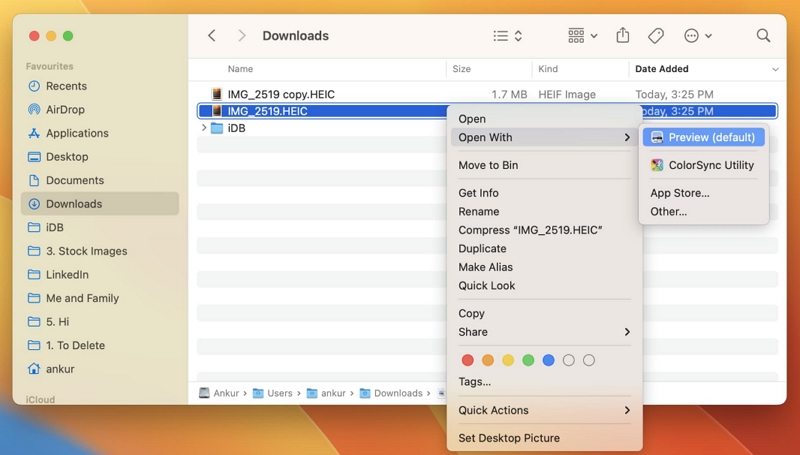
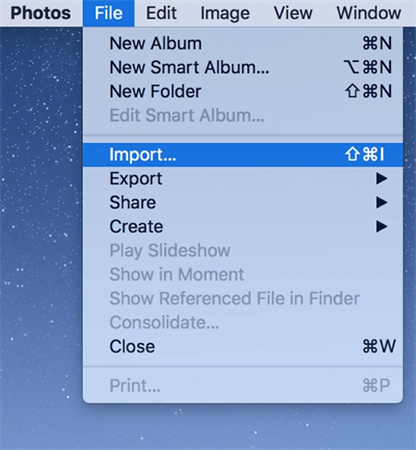
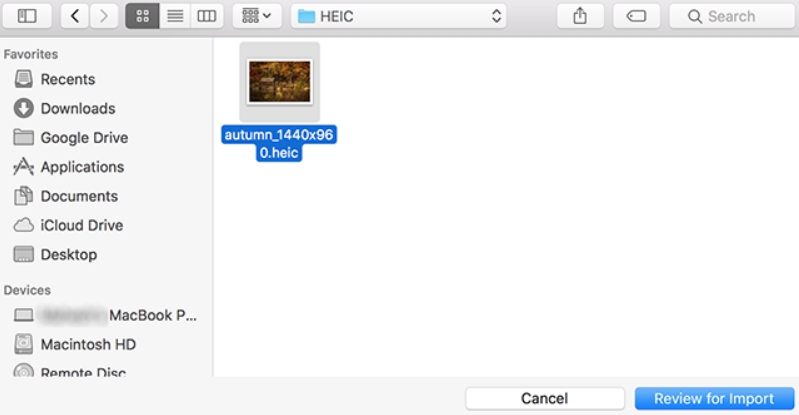









 HitPaw FotorPea
HitPaw FotorPea HitPaw Photo Object Remover
HitPaw Photo Object Remover
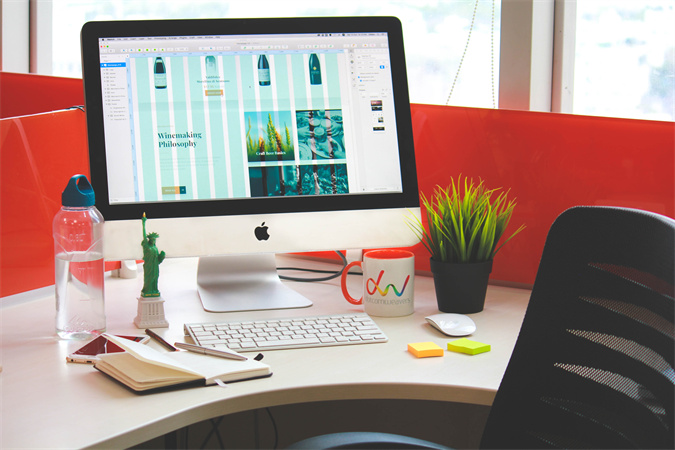



شارك هذه المقالة:
حدد تقييم المنتج:
محمد أمين
محرر HitPaw
أعمل بالقطعة منذ أكثر من خمس سنوات. دائمًا ما يثير إعجابي عندما أجد أشياء جديدة وأحدث المعارف. أعتقد أن الحياة لا حدود لها لكني لا أعرف حدودًا.
عرض كل المقالاتاترك تعليقا
إنشاء التعليقات الخاص بك لمقالات HitPaw